企业微信怎么添加成员和部门 微信企业版添加成员部门图文教程
企业微信怎么添加成员和部门?微信企业版添加成员部门方法介绍。企业微信是腾讯官方推出的一款专为公司企业打造的工作交流工具,用企业微信可以方便公司员工内部交流,那么企业微信怎么添加成员和部门?让小编给大家介绍一下微信企业版添加成员部门方法吧!
微信企业版添加成员及部门步骤:
一、添加成员
可通过四种方式添加成员:
方式一:单个添加成员
点击“通讯录”-“添加成员”,编辑成员的姓名、英文ID、职务、部门、性别、手机、座机、个人邮箱等信息,其中姓名、手机、部门是必填字段。


方式二:文件导入
1、“通讯录”->“批量导入”,选择“文件导入”;
2、下载文件模板,根据模板的格式,批量编辑好成员的姓名、英文ID、职务、部门、性别、手机、座机、个人邮箱等信息,其中姓名、手机、部门是必填字段。
3、编辑完文件后,上传文件,点击导入即可批量将成员导入到通讯录中。成员通过验证手机或邮箱后即可登录。

方式三:导入微信企业号通讯录
1、击“通讯录”-“批量导入”,选择“导入微信企业号通讯录”;
2、通过微信扫一扫+密码的方式授权给企业微信访问通讯录的权限。若提示无法重复授权,请先登录企业号的管理后台,在“服务中心”->“企业会话”,取消对其他服务的授权,之后再重试导入通讯录;
3、导入后,成员通过验证手机或邮箱后即可登录。

方式四:导入腾讯企业邮箱通讯录
1、击“通讯录”-“批量导入”,选择“导入腾讯企业邮箱通讯录”;
2、通过输入企业邮帐号密码的方式授权给企业微信访问通讯录的权限后,即可将企业邮箱的通讯录导入到企业微信;
3、导入成员后,成员通过验证手机或邮箱后即可登录。

二、添加部门
点击“通讯录”的部门旁的三角符号或者在成员列表右上角进行添加子部门。与此同时还提供了修改部门名称、调整部门顺序等操作。

以上就是脚本之家小编为大家带来的微信企业版添加成员部门的方法,各别图片不是特别清楚,但是没关系,大家要注意观看文字哦,大家如果还有疑问的话,可以在下方的评论框内给我们留言哦。我们会尽自己所能的为大家解答。谢谢大家一如既往的支持,也请大家继续关注脚本之家的后续教程和软件。
相关文章
企业微信1.1更新了哪些内容? 企业微信1.1可以抢红包/发表情
企业微信1.1更新了哪些内容?企业微信更新1.1版今天发可以体验了,这个版本中最主要的功能便是支持红包、表情功能,企业运营人员也能在工作情况下完成一些正常的聊天操作,2016-06-06- 企业微信借助微信本身庞大用户群体,自然受到很广的普及和推广,今天小编就为大家带来了企业微信同步微信通讯录图文教程,感兴趣的朋友一起看看吧2016-04-22
- 企业微信1.0版本发布了,马上就会有很多微信用户开始使用企业微信了,那么如何在企业微信开通腾讯企业邮箱?下面就详情来看看微信如何开通腾讯企业邮箱的方法吧2016-04-18
- 企业版微信登陆必须以公司名义登陆,那么,信企业版怎么创建企业登陆入口呢?对此,本文小编就为大家进行解答2016-04-18
- 4月18日上午消息,腾讯今日宣布企业微信1.0版正式发布,与微信不同,企业微信的定位是办公工具,企业微信除了具有类似微信的聊天功能,另外添加了公费电话和邮件功能。腾讯2016-04-18
企业微信公众号开通支付功能 能发工资了(仅限认证过的企业号)
微信团队表示,已认证的企业号可以在企业号管理平台的“服务中心”-“微信支付”入口里申请开通微信支付功能。也就是说企业微信公众号开通支付功能,但仅限认证过的企业号2015-06-25- 腾讯企业微信如火如荼的拉开了大幕,开始了正式和阿里钉钉叫板的序幕。腾讯企业微信和微信企业号有什么区别?企业微信能做什么?接下来我们一起来看看关于企业微信的说明书2016-08-03



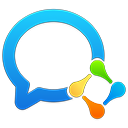
最新评论